FlightGear 비행 시뮬레이터를 무료로 다운로드하세요 [재밌게 즐기세요]
![FlightGear 비행 시뮬레이터를 무료로 다운로드하세요 [재밌게 즐기세요] FlightGear 비행 시뮬레이터를 무료로 다운로드하세요 [재밌게 즐기세요]](https://tips.webtech360.com/resources8/r252/image-7634-0829093738400.jpg)
누구나 가끔은 휴식이 필요합니다. 흥미로운 게임을 찾고 있다면 Flight Gear를 한번 플레이해 보세요. 무료 멀티 플랫폼 오픈소스 게임입니다.
Ubuntu 20.04 LTS는 몇 달 전에 PC용으로 나왔습니다 . 또한 Raspberry Pi 장치 제품군용으로 출시되었습니다. 따라서 4, 3B+, 2 및 1과 같은 다양한 Pi 장치에서 Ubuntu를 사용할 수 있습니다.
Raspberry Pi에서 Ubuntu를 작동시키는 방법에는 여러 가지가 있습니다. 그러나 이를 수행하는 가장 좋은 방법과 이 가이드에서 다룰 방법은 공식 Raspberry Pi 이미저 도구를 사용하는 것입니다. 왜요? 20.04 LTS의 공식 릴리스와 선택할 수 있는 다양한 버전을 제공합니다.
Raspberry Pi Imager 도구는 주류 Linux 운영 체제에 사전 설치되어 있지 않습니다. 결과적으로 우리는 프로그램을 작동시키는 방법을 검토해야 합니다. 운 좋게도 Raspberry Pi Imager는 다양한 최신 Linux 운영 체제에 설치하기가 매우 쉽습니다.
Raspberry Pi Imager는 설치 가능한 DEB 패키지로 제공됩니다. Ubuntu Linux는 사용자가 프로그램을 설치할 수 있는 방법 중 하나로 DEB 패키지 를 사용하므로 이 설치 방법이 완벽합니다. 설치를 시작하려면 키보드에서 Ctrl + Alt + T 또는 Ctrl + Shift + T 를 눌러 터미널 창을 엽니다 . 그런 다음 아래 wget 명령을 사용하여 최신 RPI Imager DEB 패키지를 가져옵니다.
wget https://downloads.raspberrypi.org/imager/imager_amd64.deb
DEB 패키지를 컴퓨터에 다운로드한 후 Apt 패키지 관리자를 사용 하여 시스템에 패키지를 로드할 수 있습니다.
sudo apt 설치 ./imager_amd64.deb
Raspberry Pi Imager의 DEB 패키지 릴리스는 Debian Linux 사용자인 경우 설정이 쉽다는 것을 의미합니다. 설치를 시작하려면 키보드에서 Ctrl + Alt + T 또는 Ctrl + Shift + T 를 눌러 Linux 터미널 창을 엽니다 . 그런 다음 아래 wget 다운로드 명령을 사용 하여 인터넷에서 최신 Raspberry Pi Imager 파일을 가져옵니다.
wget https://downloads.raspberrypi.org/imager/imager_amd64.deb
DEB 패키지 다운로드가 완료되면 터미널 창에서 dpkg 명령을 사용 하여 데비안 PC에 Raspberry Pi Imager 도구를 설정합니다. 설치하는 동안 오류가 발생할 수 있습니다. 놀라지 마십시오. 종속성 오류이며 를 실행 하여 수정할 수 있습니다sudo apt-get install -f .
sudo dpkg -i imager_amd64.deb
Arch Linux 사용자는 Arch Linux AUR을 통해 직접 Raspberry Pi Imager 도구를 설치할 수 있습니다. 설치를 시작하려면 터미널 창을 엽니다. 그런 다음 거기에서 pacman 도구를 사용하여 AUR과 함께 작업하는 데 필요한 "Git" 및 "Base-devel" 패키지를 설치합니다.
sudo pacman -S 기본 개발 자식
이제 두 패키지가 설정되었으므로 다음 명령을 사용하여 Trizen AUR 도우미를 설치합니다. Trizen은 종속성을 수동으로 처리할 필요가 없도록 Raspberry Pi Imager 설치를 자동화합니다.
자식 복제 https://aur.archlinux.org/trizen.git CD 트라이젠 makepkg -sri
Trizen이 설치되면 trizen -S 명령을 사용하여 Raspberry Pi Imager 앱을 설정합니다 .
trizen -S rpi 이미저
Arch Linux, Ubuntu 또는 Debian을 사용하지 않는 경우 Raspberry Pi Imager를 설치하는 유일한 방법은 Snap입니다. 설치하려면 PC에 Snapd가 설정되어 있는지 확인하십시오 . 그런 다음 아래에 다음 명령을 입력합니다.
sudo 스냅 설치 rpi-imager
Raspberry Pi용 Ubuntu 20.04 LTS를 설치하는 것은 PC용 Ubuntu와 많이 다릅니다. 설치 프로세스를 시작하려면 앱 메뉴를 통해 Raspberry Pi Imager를 시작하십시오. 그런 다음 Raspberry Pi Imager 앱이 열리면 아래의 단계별 지침을 따르십시오.
1단계: SD 카드를 SD 카드 리더에 연결합니다. 그런 다음 USB 포트 또는 SD 카드 리더 포트를 통해 PC에 넣습니다.
2단계: Raspberry Pi Imager 앱에서 "운영 체제" 섹션을 찾아 마우스로 "OS 선택" 버튼을 클릭합니다. "CHOOSE OS"를 클릭하면 UI가 나타납니다.
3단계: "OS 선택" UI에서 선택할 수 있는 다양한 운영 체제 선택 항목이 표시됩니다. "Ubuntu" 옵션을 찾아 마우스로 클릭하십시오. Ubuntu를 클릭한 후 Pi 2/3/4용 Ubuntu 20.04 LTS를 선택합니다. Ubuntu Server의 최신 릴리스이며 대부분의 Pi 장치에 적합합니다. 특히 어플라이언스 또는 애플리케이션 등을 구축하려는 경우에 적합합니다.
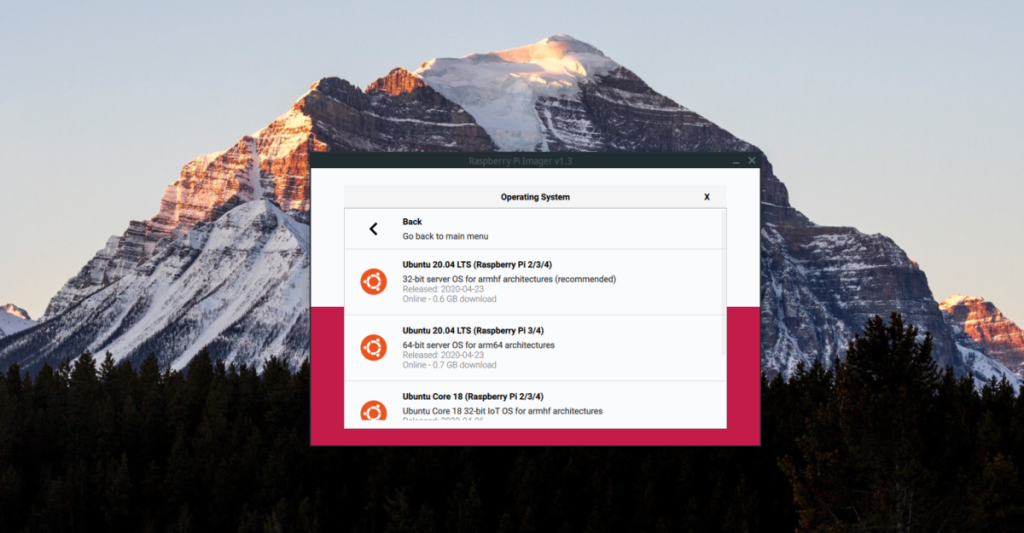
메뉴 Pi에서 Ubuntu 20.04 LTS를 마우스로 클릭하여 선택합니다.
4단계: "SD 카드 선택" 버튼을 찾아 마우스로 클릭합니다. 그런 다음 UI를 사용하여 최신 Ubuntu 20.04 LTS를 설치하려는 SD 카드를 선택합니다.
5단계: "쓰기" 버튼을 클릭하여 설치 프로세스를 시작합니다. 이 설치 프로세스에는 약간의 시간이 걸릴 수 있습니다. 인내심을 가지세요!
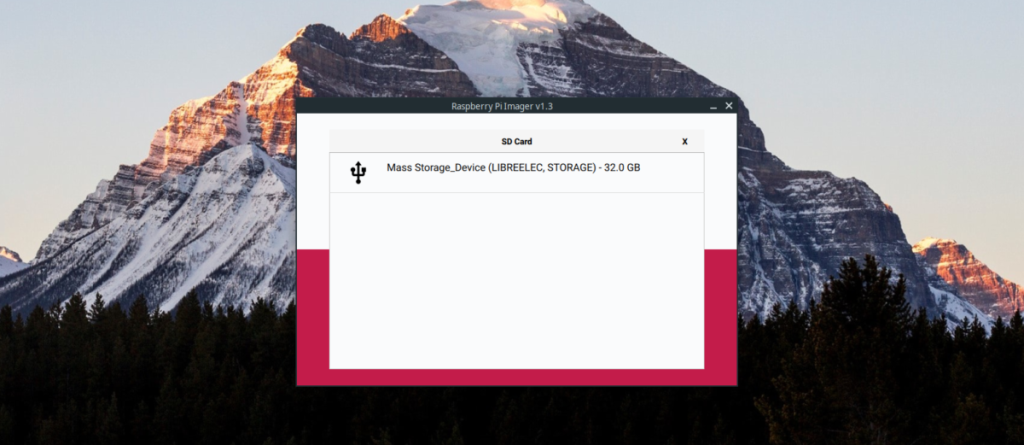
6단계: PC에서 SD 카드를 뽑고 Raspberry Pi에 연결한 다음 전원을 켭니다. HDMI 케이블, 마우스, 키보드를 반드시 연결하세요.
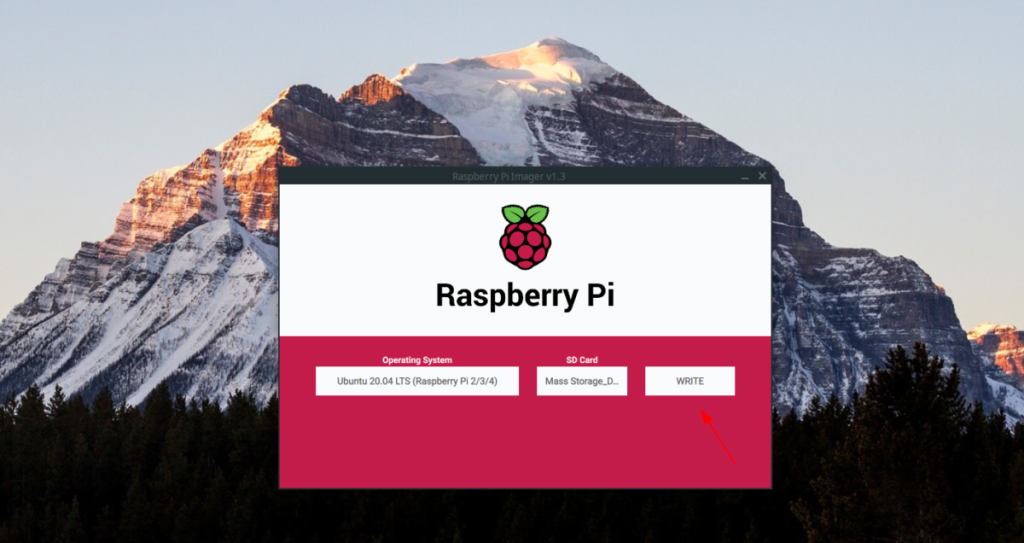
그러나 Raspberry Pi가 Ubuntu 20.04 LTS의 전원을 켜면 Ubuntu에 환영 마법사가 있으므로 추가 항목을 설정하기 위해 거쳐야 합니다.
누구나 가끔은 휴식이 필요합니다. 흥미로운 게임을 찾고 있다면 Flight Gear를 한번 플레이해 보세요. 무료 멀티 플랫폼 오픈소스 게임입니다.
MP3 Diags는 음악 오디오 컬렉션의 문제를 해결하는 최고의 도구입니다. MP3 파일에 태그를 지정하고, 누락된 앨범 커버 아트를 추가하고, VBR을 수정할 수 있습니다.
Google Wave와 마찬가지로 Google Voice는 전 세계적으로 큰 화제를 불러일으켰습니다. Google은 우리의 소통 방식을 바꾸는 것을 목표로 하고 있으며,
Flickr 사용자가 사진을 고화질로 다운로드할 수 있는 도구는 많지만, Flickr Favorites를 다운로드할 수 있는 방법이 있을까요? 최근에
샘플링이란 무엇입니까? 위키피디아에 따르면 "음반의 일부 또는 샘플을 가져와 악기나 기타 도구로 재사용하는 행위입니다.
Google 사이트는 사용자가 Google 서버에 웹사이트를 호스팅할 수 있도록 하는 Google의 서비스입니다. 하지만 한 가지 문제가 있습니다. 백업 기능이 내장되어 있지 않다는 것입니다.
Google Tasks는 캘린더, Wave, Voice 등과 같은 다른 Google 서비스만큼 인기가 없지만 여전히 널리 사용되고 있으며 사람들의 필수품입니다.
Ubuntu Live 및 DBAN 부팅 CD를 통해 하드 디스크 및 이동식 미디어를 안전하게 지우는 방법에 대한 이전 가이드에서 Windows 기반 디스크에 대해 설명했습니다.
Linux에서 Vivaldi 웹 브라우저를 일일 드라이버로 사용하십니까? 안전한 보관을 위해 브라우저 설정을 백업하는 방법을 알아보세요.
고정된 Gnome 데스크탑 세션을 수정하는 방법에 대한 가이드






![손실된 파티션 및 하드 디스크 데이터 복구 방법 [가이드] 손실된 파티션 및 하드 디스크 데이터 복구 방법 [가이드]](https://tips.webtech360.com/resources8/r252/image-1895-0829094700141.jpg)

